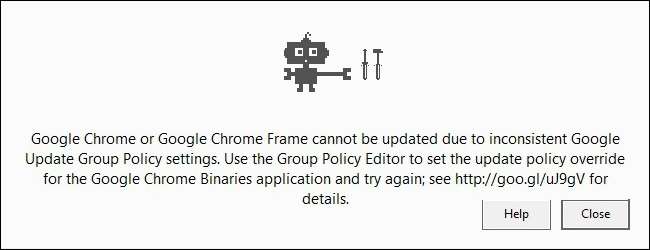
Per impostazione predefinita, Google Chrome si aggiorna automaticamente per assicurarsi di eseguire la versione più sicura e ottimizzata di Chrome. A volte, tuttavia, il processo di aggiornamento automatico si interrompe ed è necessario regolarlo manualmente. Il processo è più complicato di quanto dovrebbe essere, ma non preoccuparti: siamo qui per guidarti attraverso di esso.
Nel caso in cui non riesci a vedere l'immagine sopra, il testo completo di questo messaggio di errore è "Impossibile aggiornare Google Chrome o Google Chrome Frame a causa di impostazioni incoerenti dei criteri di Google Update. Utilizza l'Editor criteri di gruppo per impostare l'override dei criteri di aggiornamento per l'applicazione Google Chrome Binaries e riprova; "
Nota : se il tuo Google Chrome si sta aggiornando correttamente, smetti di leggere questo articolo e vai controlla invece la nostra serie SysInternals Pro .
Perché voglio farlo?
Ci sono due domande pertinenti da affrontare in questa sezione. Perchè fare vuoi scherzare con la funzione di aggiornamento e Perché devi anche farlo in primo luogo? Sebbene l'aggiornamento di qualsiasi software corra sempre il rischio (per quanto piccolo) di rompere qualcosa, i browser Web sono uno strumento che si desidera mantenere il più aggiornato possibile in modo da ridurre al minimo la minaccia di exploit zero-day e falle di sicurezza .
RELAZIONATO: Quali sono gli strumenti di SysInternals e come vengono utilizzati?
Per impostazione predefinita, Google Chrome si aggiorna automaticamente (e occasionalmente ti ricorda di riavviare il browser per applicare tali aggiornamenti se è passato un po 'di tempo da quando hai chiuso completamente l'applicazione). Dal 2010, tuttavia, Chrome ha incluso impostazioni dei criteri di gruppo più avanzate intese ad aiutare gli amministratori di rete a semplificare quando / come si aggiorna Google Chrome se installato in un ambiente aziendale Windows. Il problema per gli utenti domestici e gli utenti commerciali senza un sistema di criteri di gruppo in atto è che questo sistema di criteri di gruppo a volte singhiozza e disattiva l'aggiornamento automatico. Ancora una volta, per enfasi, la tecnica e la soluzione descritte in questo articolo si concentrano sulla risoluzione dei problemi di aggiornamento di Google Chrome in un ambiente Windows.
Se la tua installazione di Chrome presenta questo inconveniente in cui l'aggiornamento automatico / manuale è disabilitato, troverai la seguente schermata quando navighi su Informazioni -> Google Chrome o digiti chrome: // chrome nella barra degli indirizzi di Chrome e tenti di aggiornare il tuo Chrome installazione:
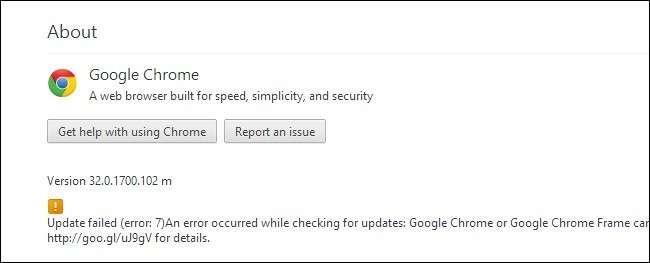
Il testo completo dell'errore è:
Aggiornamento non riuscito (errore: 7) Si è verificato un errore durante il controllo degli aggiornamenti: Google Chrome o Google Chrome Frame non possono essere aggiornati a causa di impostazioni incoerenti dei Criteri di gruppo di Google Update. Utilizza l'Editor criteri di gruppo per impostare l'override dei criteri di aggiornamento per l'applicazione Google Chrome Binaries e riprova; vedere http://goo.gl/uJ9gV per i dettagli.
Ora, se non sei un molto Utente esperto di Windows o amministratore di sistema, questa è un'enorme richiesta da farti. Il tipico utente di un computer di casa o dell'ufficio può condurre una vita lunga e felice senza mai entrare nell'Editor Criteri di gruppo (né, nel 99,9% delle circostanze, dovrebbe mai averne bisogno).
Non preoccuparti, per quanto estraneo quanto lo è per la maggior parte delle persone nell'Editor Criteri di gruppo, abbiamo fatto il viaggio per te e abbiamo delineato tutto ciò che devi fare per correggere il processo di aggiornamento.
Nota: L'editor Criteri di gruppo è disponibile solo per gli utenti di Windows Pro e superiori (ad esempio Windows 7 Pro, Enterprise, ecc., Windows 8 Pro), sfortunatamente. Se la tua edizione di Windows è inferiore a Pro (ad es.Windows 7 Home) dovrai fare tutto il pasticcio nel registro che ci piace evitare di guidare i lettori necessariamente. Leggi il resto di questo tutorial per avere un'idea di cosa stai modificando esattamente, ma poi fai riferimento al file della guida di Google Google Update for Enterprise con un focus su la sezione Impostazioni di registro (che evidenzia tutte le chiavi di registro che dovrai modificare manualmente per ottenere ciò che stiamo facendo qui con il modello di criteri di gruppo).
Prima di continuare, assicurati di disporre dell'accesso amministrativo al computer su cui desideri modificare il criterio di aggiornamento di Google Chrome poiché non potrai modificare il criterio senza l'accesso da amministratore. Inoltre, se ti trovi in un ambiente aziendale, ricontrolla con il tuo reparto IT prima di procedere. Anche se hai accesso amministrativo al computer che utilizzi, il personale IT non sarà molto felice di scoprire che hai ignorato le loro distribuzioni di Criteri di gruppo (e se nessuno dei browser Web al lavoro si aggiorna correttamente, dovresti portalo alla loro attenzione mostrando loro questo articolo in modo che possano risolverlo).
Hai accesso amministrativo e circa 10-15 minuti da seguire? Perfetto, sistemiamo Chrome.
Installazione dei modelli di criteri di gruppo personalizzati di Google
Sebbene tu possa potenzialmente risolvere il problema immergendoti nel registro di Windows e alterando alcune chiavi di registro ed eliminandone altre, non ti spiegheremo come utilizzare quel metodo. Non solo scavare nel registro di Windows è generalmente una cattiva idea perché errori ed errori possono trasformarsi rapidamente in grossi problemi, ma il metodo dell'Editor Criteri di gruppo che stiamo per esaminare rimarrà aggiornato anche se Google Chrome utilizza chiavi di registro diverse nel futuro (mentre la visualizzazione di chiavi di registro specifiche funzionerà oggi ma potrebbe non funzionare l'anno prossimo).
Anche il download manuale di una nuova versione di Chrome e il tentativo di sovrascrivere l'installazione corrente non funzioneranno, poiché la nuova installazione dovrà comunque contattare i server di aggiornamento e la politica impostata per errore continuerà a bloccare l'aggiornamento. Questo metodo è l'unico modo sicuro per tornare agli aggiornamenti automatici pianificati regolarmente.
Per iniziare, dobbiamo prendere una copia di un modello di criteri personalizzato per Chrome. Con il rilascio di una versione di Google Chrome che supportava i Criteri di gruppo, Google ha fornito con attenzione un modello per tutte le potenziali impostazioni di Criteri di gruppo che potevano essere applicate a livello aziendale a un'installazione di Chrome. Scarica un file copia del modello qui ( collegamento diretto al file ). Vai avanti e lascia il file nella tua cartella di download per ora (o, se sei un archiviatore di file paranoico come noi, etichettalo e archivialo per l'eternità).
Successivamente, accenderemo l'Editor criteri di gruppo di Windows e installeremo il pacchetto di modelli di Google Chrome personalizzato in modo da poter modificare correttamente i criteri senza toccare il registro di Windows. Puoi chiamare l'Editor criteri di gruppo aprendo la finestra di dialogo Esegui (Win + R) e digitando: gpedit.msc
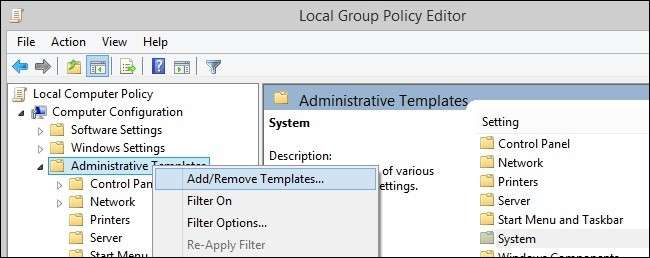
Una volta aperto l'Editor Criteri di gruppo, è necessario accedere, tramite la sezione situata nel riquadro di navigazione a sinistra, a Criteri del computer locale -> Configurazione computer -> Modelli amministrativi. Fai clic con il pulsante destro del mouse sulla voce, come mostrato nello screenshot qui sopra, e seleziona "Aggiungi / Rimuovi modelli ..." e quindi vai alla posizione del modello GoogleUpdate.adm che hai scaricato un momento fa.
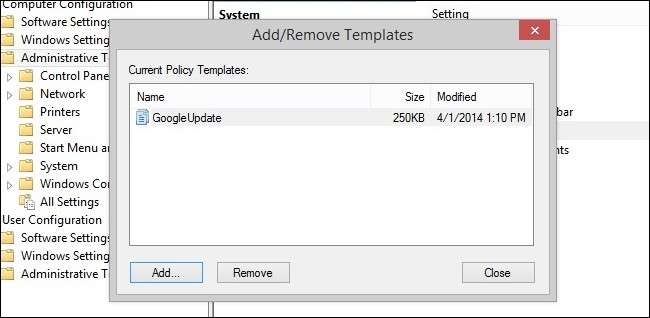
Verificare che il file sia presente nella finestra Aggiungi / Rimuovi, come visto sopra, quindi fare clic sul pulsante Aggiungi. Il criterio personalizzato di Google Chrome è ora installato nell'Editor criteri di gruppo locali.
Configurazione dell'aggiornamento automatico
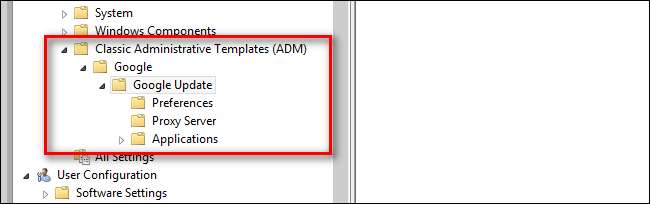
Dopo aver installato il criterio personalizzato, è il momento di individuare i modelli nell'Editor criteri di gruppo locali. Esistono due posizioni possibili a seconda della versione di Windows:
Gli utenti di Windows XP / 2000 e Windows Server 2003 devono cercare in Modelli amministrativi -> Google -> Google Update.
Gli utenti di Windows Vista / 7/8 e Windows Server 2008 (e versioni successive) devono cercare in Modelli amministrativi -> Modelli amministrativi classici (ADM) -> Google -> Google Update.
Tutto il lavoro che faremo sarà all'interno della sezione Google Update, visibile nello screenshot qui sopra, e le sotto-policy presenti all'interno. Tutte le altre politiche dovrebbero rimanere invariate. Ci sono sei politiche che dobbiamo cambiare. Passare alle sottocartelle descritte di seguito e quindi fare doppio clic sulla voce del criterio per modificarlo:
Google Update -> Preferenze -> Ignora periodo di controllo aggiornamento automatico

Imposta l'override su "Abilitato", la frequenza predefinita è 1440 minuti (ogni 24 ore). È possibile regolare il ciclo di tempo, se si ha una ragione pressante per farlo, modificando il valore.
Google Update -> Applicazioni -> Aggiorna politica
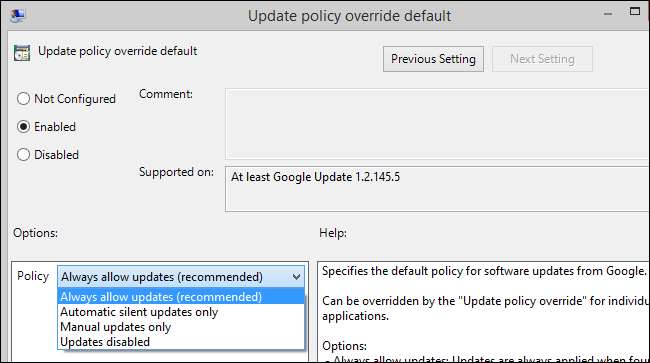
Imposta lo stato di sovrascrittura dei criteri su "Abilitato". L'impostazione predefinita nelle opzioni dovrebbe essere "Consenti sempre gli aggiornamenti"; passare a questa impostazione se è disabilitato. Puoi anche passare agli aggiornamenti manuali o agli aggiornamenti silenziosi automatici se, ancora una volta, hai bisogno urgente di farlo. Ti consigliamo vivamente di continuare a consentire sempre tutti gli aggiornamenti per garantire che il tuo browser sia sicuro.
Google Update -> Applicazioni -> Google Chrome -> Consenti installazioni
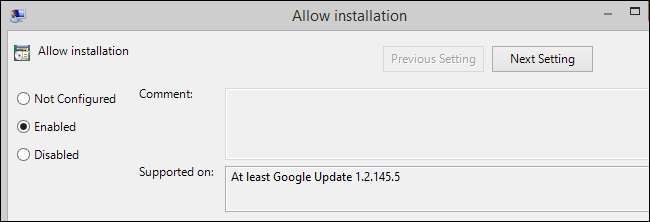
Passa a "Abilitato"; non ci sono opzioni di configurazione opzionali da modificare.
Google Update -> Applicazioni -> Google Chrome -> Update Policy Override
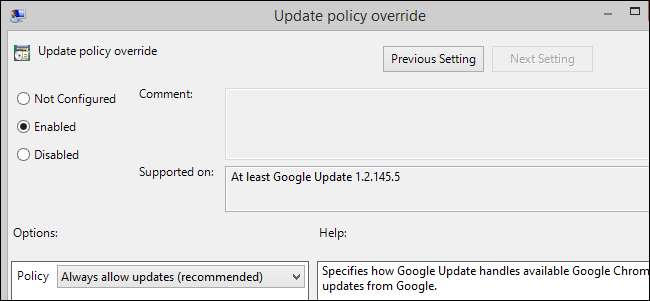
Passa a "Abilitato"; come il criterio di aggiornamento dell'applicazione precedente, è possibile selezionare la frequenza. L'impostazione predefinita dovrebbe essere "Consenti sempre gli aggiornamenti". Se hai modificato questa impostazione nella precedente modifica dei criteri, assicurati che corrisponda qui.
Dopo aver apportato le modifiche ai criteri Consenti installazione e sostituzione dei criteri di aggiornamento, accedere alla seguente posizione e ripetere le impostazioni esatte per i binari di Chrome:
Google Update -> Applicazioni -> Google Chrome Binaries -> Consenti installazioni
Google Update -> Applicazioni -> Google Chrome Binaries -> Update Policy Override
Le finestre di dialogo appariranno assolutamente identiche agli screenshot sopra poiché tutto ciò che stai facendo è replicare le impostazioni che hai applicato a Google Chrome per i binari di Google Chrome.
Dopo aver attivato tutte le impostazioni, chiudi l'Editor criteri di gruppo locali e torna a Google Chrome. Riavvia il browser e vai su Impostazioni -> Informazioni su Google Chrome. Fai clic sul pulsante Aggiorna e goditi l'installazione di Chrome appena aggiornata:
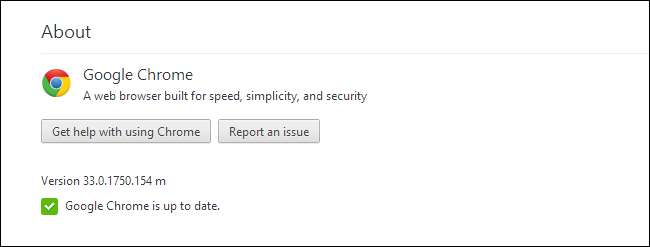
Nota: se hai impostato tutti i criteri di gruppo appropriati come descritto in questo tutorial e Chrome non riesce ancora ad aggiornarsi; per favore fare riferimento a questo documento di supporto di Google che evidenzia la posizione di due chiavi di registro orfane che devono (in rari casi) essere eliminate. La maggior parte degli utenti dovrebbe essere in grado di aggiornare semplicemente i criteri di gruppo, tuttavia, ed evitare del tutto il registro.







